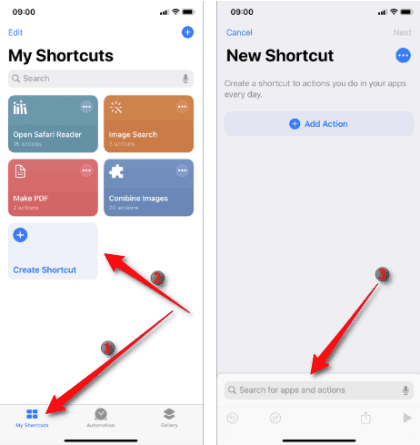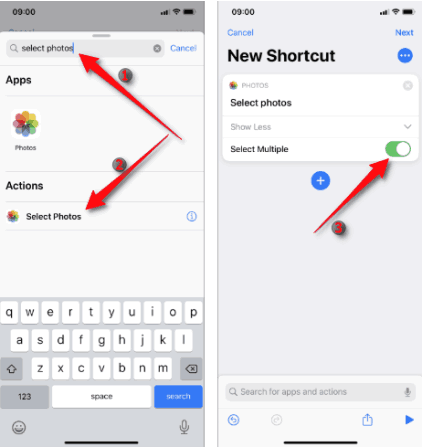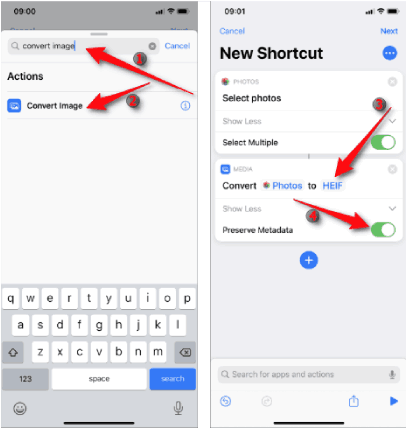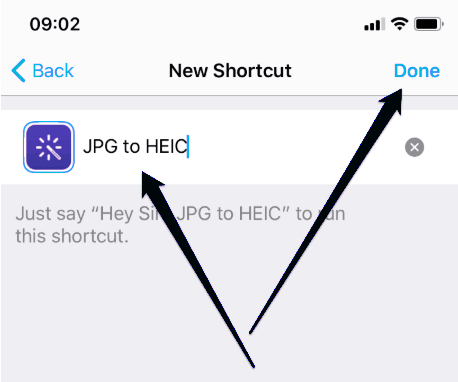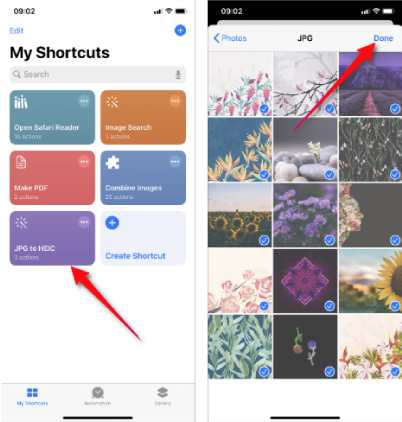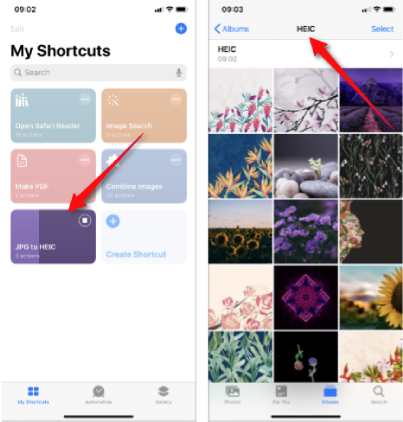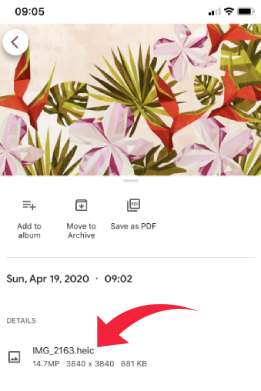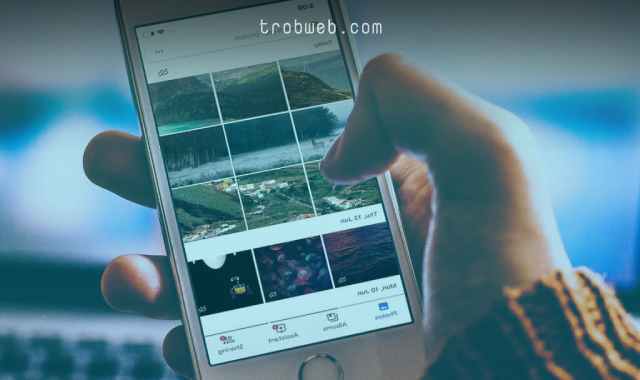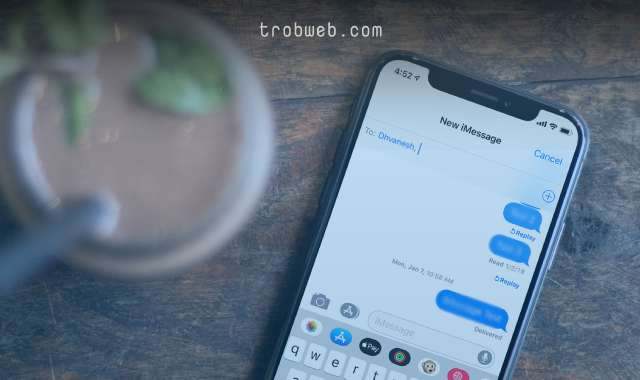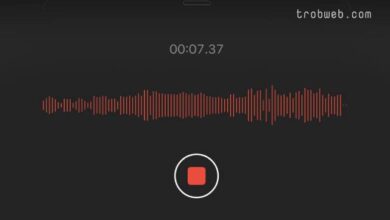Formule caractérisée HEIC Dans la couche, l'image fait la moitié de la taille d'une image JPEG Sans perte perceptible de qualité. C'est cool, et c'est la raison pour laquelle Apple rend ce format standard pour les photos d'appareils photo IPhone en outre, cela économisera considérablement l'espace de stockage de votre iPhone. De plus, lorsque vous téléchargez des images jpg depuis le navigateur ou depuis les réseaux sociaux sur votre iPhone, la plupart du temps, elles sont de grande taille qui consomme plus d'espace sur votre téléphone, il est donc préférable de les convertir au format HEIC. mais comment? C'est ce que nous apprendrons dans cet article.
L'utilisation d'une application tierce peut entraîner la copie et le vol de photos personnelles ou une perte de qualité. Donc, pour ignorer ces choses, je vais vous montrer comment convertir des images JPG en HEIC. Par conséquent, vous devez créer un raccourci "shortcut" sur votre iPhone.
Créer un raccourci est facile, avec lui, vous pourrez convertir plusieurs images de JPG en HEIC montant forfaitaire. Indépendamment de cela, vous voudrez peut-être aussi savoir Comment convertir des images JPG en PDF sur iPhone.
Créez un raccourci pour convertir des images JPG en HEIC
Pour créer un raccourci pour cette commande, il doit s'agir d'une application Shortcuts Apple est installé sur votre iPhone. Si vous ne l'avez pas, obtenez-le de Magasin d'applications.
- Ouvrez l'application Raccourcis Shortcuts Sur votre iPhone ou iPad.
- En entrant, du bas aller à une section My Shortcuts et appuyez sur Create Shortcut. Cliquez sur la fonction de recherche ci-dessous "Search en apps et actions" .
- Rechercher "select photos" cliquez ensuite dessus lorsqu'il apparaît. Après cela, cliquez sur le bouton Afficher plus "Show more" ensuite, activez Sélectionner plusieurs via l'option de la barre latérale.
- Cliquez à nouveau sur le rectangle de recherche en bas, puis recherchez "convert image" lorsque l'image de conversion apparaît, cliquez dessus.
Ensuite, modifiez une action Convert L'image est le paramètre par défaut pour la conversion d'images en JPEG Pour convertir des images en HEIF. Pour ce faire, cliquez sur JPEG Ensuite, choisissez HEIF.
Non, cliquez Show More Ensuite, activez l'option Preserve Metadata Via le bouton latéral.
- Encore une fois, cliquez sur la fonction «recherche».Search en apps et actionsRecherchez ensuitesave à l'album photo" quand il apparaît, vous le saisissez.
- Maintenant, vous allez choisir l'un des albums sur votre téléphone pour enregistrer les photos HEICVous pouvez également créer un nouvel album photo personnalisé dans ce format. Cliquez sur Récents, puis choisissez l'album. Dans mon cas, j'ai choisi un album que j'ai précédemment créé sous le nom HEIC. Si vous ne souhaitez pas enregistrer les photos dans un album, laissez simplement l'action telle quelle. Enfin, cliquez sur Next.
- Nommez l'abréviation (JPG à HEIC , Par exemple), puis cliquez sur Done.
- Le raccourci a été créé, maintenant prêt à être utilisé pour convertir des images JPG en HEIC.
Comment convertir des images JPG en HEIC Via le raccourci
Avant de commencer, vous souhaiterez peut-être ajouter les photos JPG de votre iPhone à leur propre album, afin de pouvoir les supprimer facilement et éviter la duplication des photos.
Ouvrez le JPG pour HEIC Que vous avez créé dans une application Shortcuts. L'application photo principale de votre téléphone s'ouvrira avec vous. Vous pouvez sélectionner toutes les images JPG que vous souhaitez convertir HEIC, Puis appuyez sur Done Démarrez simplement le processus de conversion.
Une fois la conversion terminée, entrez l'album que vous avez précédemment sélectionné pour les photos HEIC, Et assurez-vous que les images sont converties en HEIC.
Pour être sûr, l'application de photos par défaut sur iPhone ne vous permet pas de connaître le format de l'image, je vous recommande donc d'utiliser Nettoyer Google Photos Pour cette mission. Allez simplement dans n'importe quelle image que vous avez convertie HEIC Via Google Photos, Puis cliquez sur Option Trois points En haut à droite de l'écran, vous verrez les détails de l'image, y compris le nouveau format HEIC.
Voici les étapes à suivre pour convertir le format d'image jpg au nouveau format iPhone HEIC, Sans utiliser aucune application tierce pour éviter toute violation. De plus, vous voudrez peut-être aussi savoir Comment transférer des photos d'un iPhone vers un ordinateur.